Hızlı Bağlantılar
Game Gear, Sega'nın 90'ların başında Nintendo'nun Game Boy'una meydan okumak için el tipi cihaz pazarına kısa bir girişiydi. Tam renkli ekranı ve yetenekleriyle zamanının ilerisindeydi. Master System oyunlarını oynamak için kartuş genişletme, onu mini TV'ye dönüştüren bir TV alıcısı ve çok daha fazlası gibi ekstra özelliklere sahipti.
Game Gear için geliştirilmiş ve doğrudan Sonic the Hedgehog gibi Sega Master System oyunlarının bağlantı noktaları. Game Gear, Nintendo'nun cihazı kadar dayanıklı olmasa da EmuDeck sayesinde oyunları Steam Deck'te oynanabiliyor. Bu kılavuz size EmuDeck'i nasıl kurup kullanacağınızı ve Game Gear oyunlarını nasıl oynayacağınızı gösterecek.
8 Ocak 2025'te Michael Llewellyn tarafından güncellendi: Sega Game Gear, birçok yönden Steam Deck'e benzeyen, elde taşınır bir konsoldu. . Bu nedenle sistem oyunlarının Valve'ın taşınabilir bilgisayarında çalıştırılması uygun görünüyor. Ancak EmuDeck geliştiricileri, mükemmel performansa ulaşmak için Elektrikli El Aletlerinin Decky Loader programı aracılığıyla kurulmasını önermektedir. Bu kılavuz, Decky Loader'ı, Elektrikli El Aletleri eklentisini yükleme adımlarını ve Steam Deck ile uyumluluğu korumaya yönelik bir düzeltmeyi içerir.
EmuDeck'i Kurmadan Önce
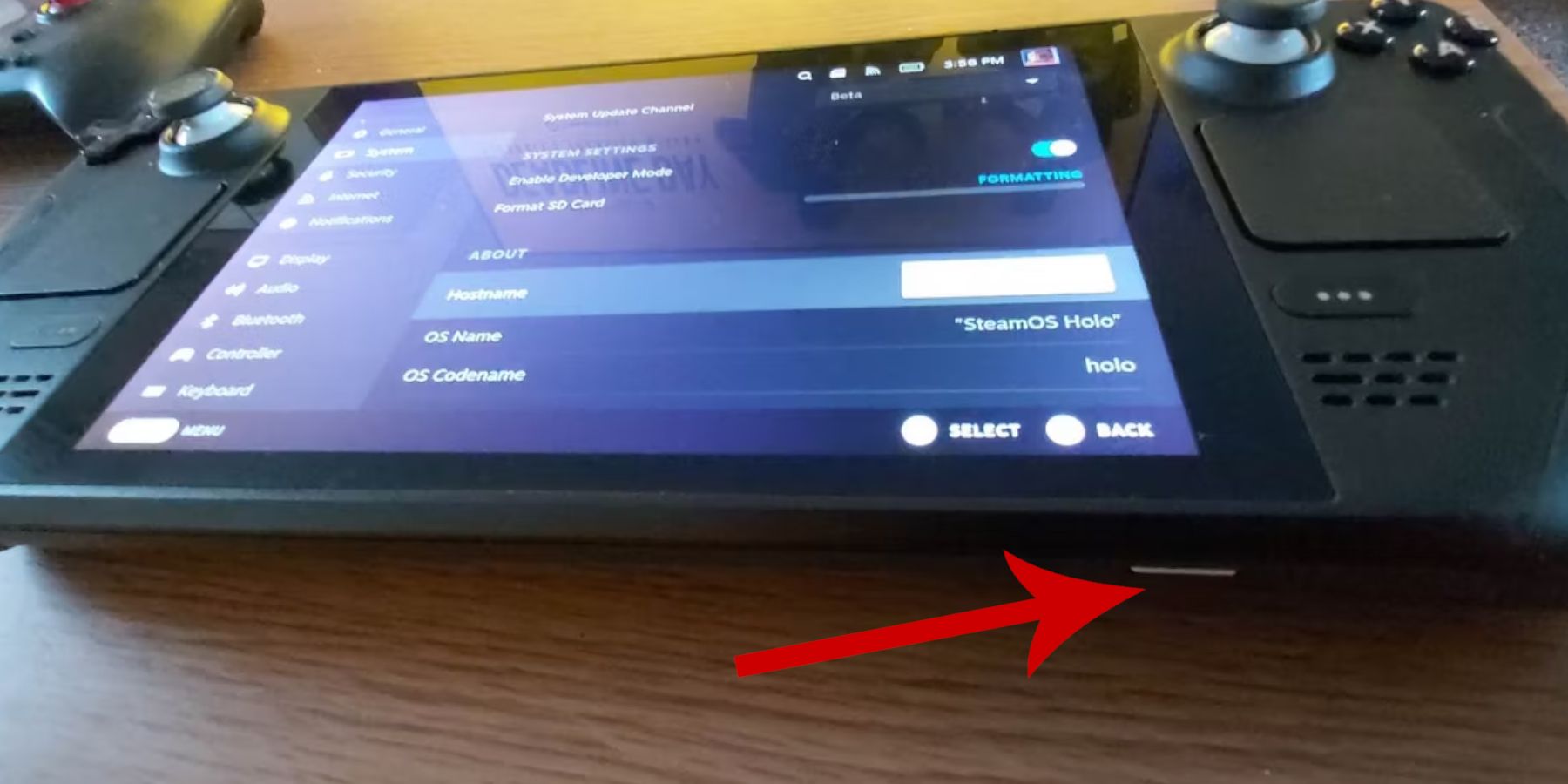
Retro oyunlar için EmuDeck'i kurmaya çalışmadan önce, hazırlık aşamasında önlem almalı ve bazı araçları edinmelisiniz.
Geliştirici Modunu Etkinleştirin
- Buhar düğmesine basın.
- Sistem menüsünü açın.
- Sistem Ayarları altında Geliştirici Modunu Etkinleştir seçeneğini açın.
- Yeni Geliştirici menüsünü arayın.
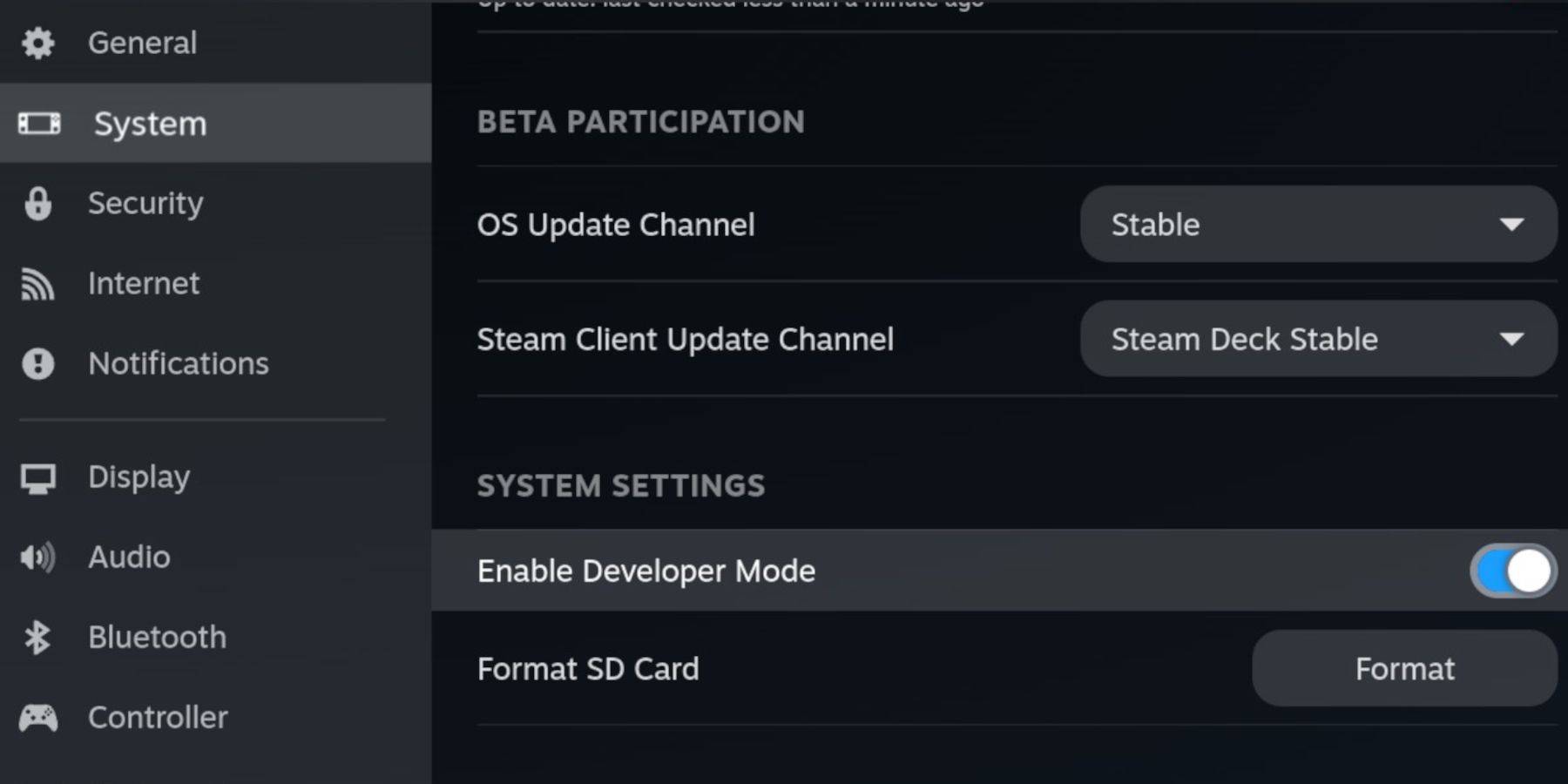
- Geliştirici menüsünde Çeşitli'yi arayın.
- CEF Uzaktan Hata Ayıklamayı açın
- Steam Düğmesine tekrar basın.
- Güç menüsünü açın ve Steam'i Yeniden Başlatın Deste.
Önerilen Öğeler
- Emülatörü ve ROM'ları yüklemek için harici bir depolama yöntemi gereklidir. Bu nedenle, oyunları ve emülatörleri dahili SSD dışında depolamak ve bunları resmi Steam oyunları ve uygulamaları için ücretsiz tutmak için bir A2 MicroSD kart gereklidir.
- Ya da SD karta alternatif olarak harici bir HDD, ancak siz' Steam Deck'i bir Steam Deck Dock'a bağlı tutmanız gerekecek.
- Klavye ve fare, dosya aktarmayı ve kapak resmi ve oyun aramayı çok kolaylaştırır daha kolay.
- Yasal olarak Game Gear ROM'larına sahip olun. Sahip olduğunuz oyunların kopyalarını oluşturabilirsiniz.
EmuDeck'i Steam Deck'e Kurun
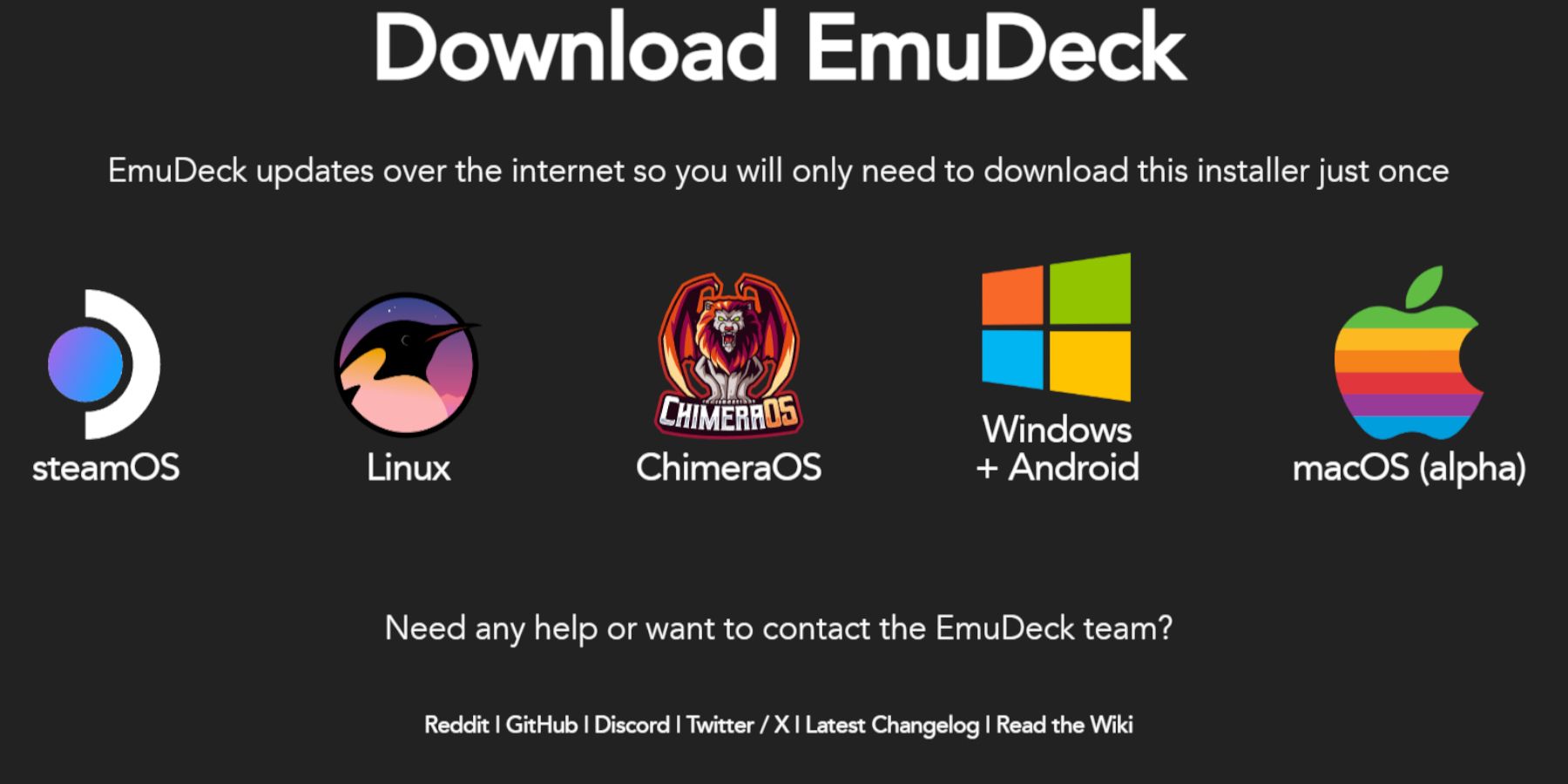
Emülatörler ve retro oyunlar için ayarlanmış Steam Deck ile indirme ve indirme zamanı geldi EmuDeck programını yükleyin.
- Steam tuşuna basın Düğme.
- Güç menüsünü açın ve Masaüstüne Geç'i seçin.
- İstediğiniz tarayıcıyı kurup açın.
- EmuDeck web sitesini açın ve İndir'e tıklayarak EmuDeck programı.
- Steam İşletim Sistemi sürümünü seçin ve Özel Kurulum'u seçin.
- EmuDeck'te kurulum ekranında Birincil adlı SD Kart görüntüsünü seçin.
- Tüm emülatörleri yükleyebilir veya RetroArch, Emulation Station ve Steam Rom Manager'ı seçip Devam'a tıklayabilirsiniz.
- Otomatik Kaydetmeyi açın.
- Sonraki birkaç ekranı atlayın ve kurulumu tamamlamak için Son'u seçin.
Hızlı Ayarlar
- EmuDeck programını açın ve soldaki Hızlı Ayarlar'a erişin menü paneli.
- Otomatik Kaydetme özelliğinin açık olduğundan emin olun.
- Denetleyiciyi Etkinleştir Düzen Eşleşmesi.
- Sega Classic AR'yi 4:3 olarak değiştirin.
- LCD El Bilgisayarları Açık.
Game Gear ROM'larını ve Steam ROM Yöneticisini Aktarma
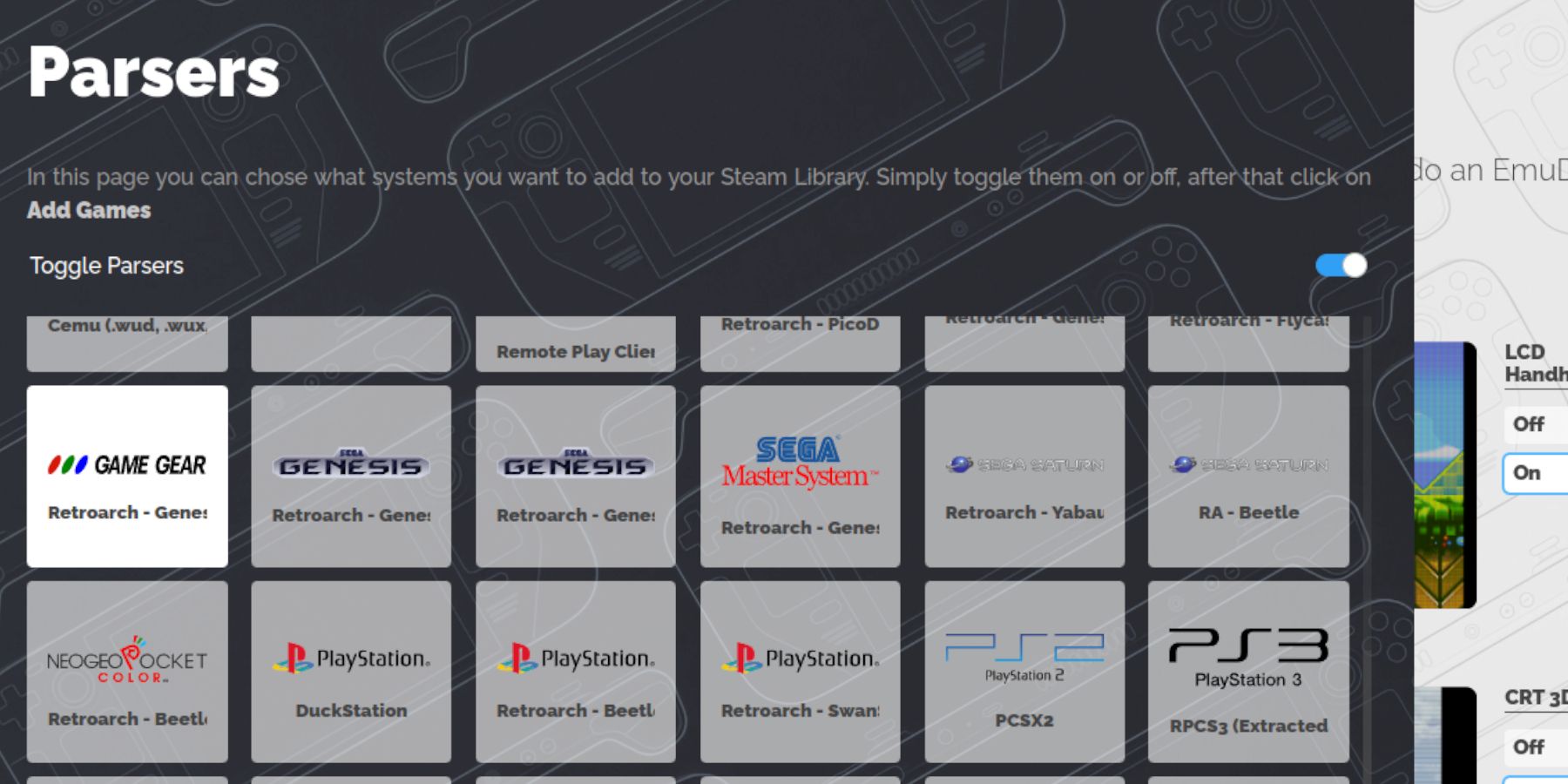
Artık Game Gear Rom'larınızı doğru klasöre aktarmanın ve Steam Deck'in kütüphanesine eklemenin zamanı geldi böylece bunları Oyun Modunda oynayabilirsiniz.
ROM'ları Aktarın
- Masaüstü Modunda, Dolphin Dosya Yöneticisini açın.
- Çıkarılabilir Cihazlar altında Birincil'i açın.
- Öykünme klasörünü açın.
- ROM'ları seçin ve gamegear klasörünü açın.
- ROM'larınızı aktarın klasöre girin.
Steam ROM Yöneticisi
- EmuDeck programını yeniden açın
- Sol menü panelinden Steam ROM Yöneticisini açın.
- Steam İstemcisini kapatmak için Evet'e tıklayın.
- SRM'ye Hoş Geldiniz! ekranında İleri'ye tıklayın. sayfasında.
- Ayrıştırıcılar ekranında Game Gear simgesini seçin.
- Oyun Ekle'yi seçin.
- Sonra Oyunlarınızı Steam'e ekleyin sayfasında Ayrıştırma yapın.
- Çizimlerin ve kapakların yerinde olup olmadığını kontrol edin ve ardından Steam'e Kaydet'i seçin.
EmuDeck'teki Eksik Çizimleri Düzeltin
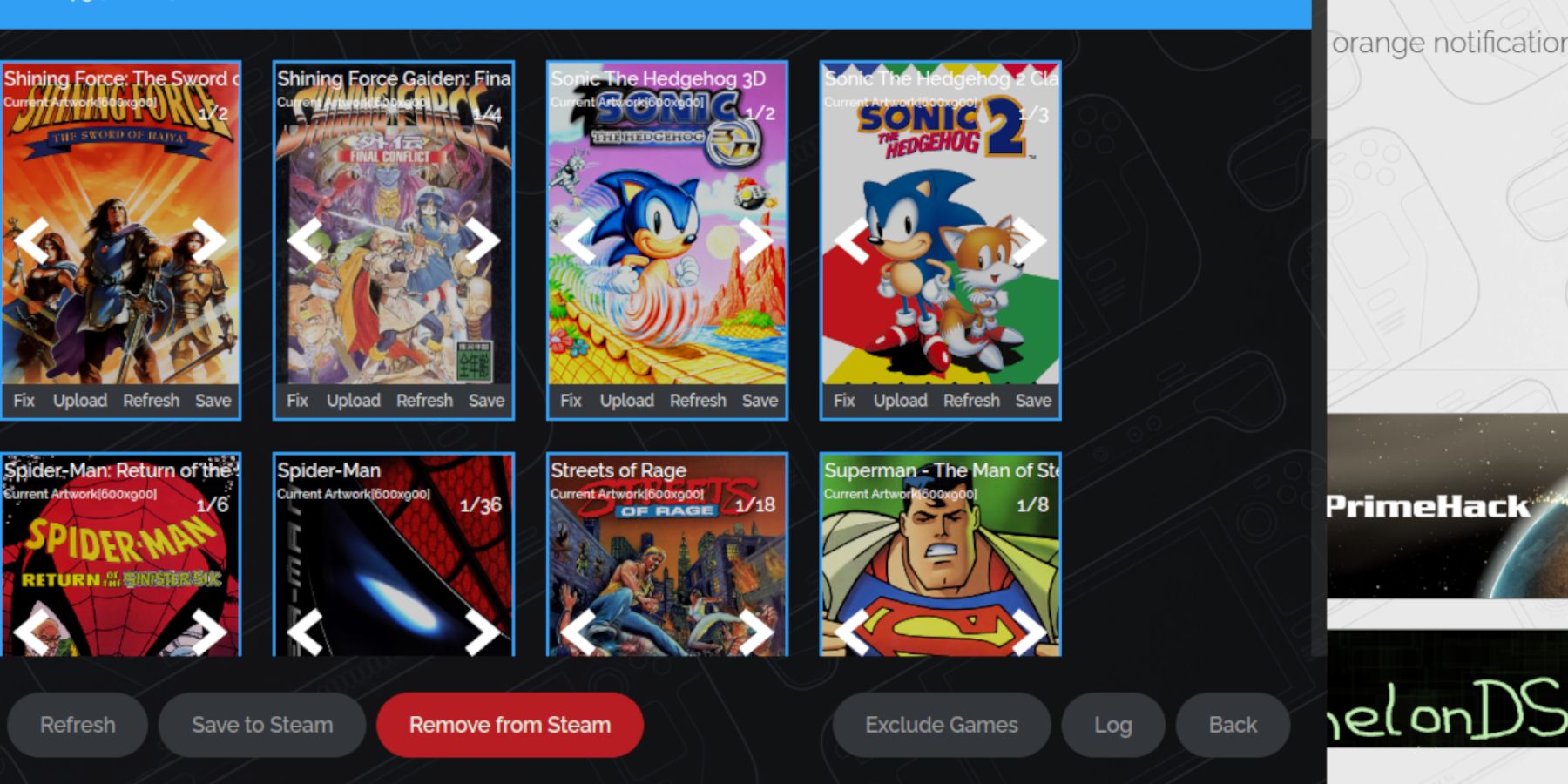
Bazı retro oyunlarda, Steam ROM Yöneticisi en sevdiğiniz Game Gear oyunlarını ve bunların kapak resimlerini bulmakta sorun yaşayabilir. Steam Deck'teki eksik kapakları düzeltmek için aşağıdaki adımları kullanın.
- Çizim hatalı veya eksikse Düzelt'e tıklayın.
- Düzeltme Çizimi ve Başlık arama alanına oyunun adını yazın çubuğu.
- Motor size oyun kapakları seçeneği sunmalıdır.
- Resme tıklayın, Kaydet ve Kapat'ı seçin ve Şuraya Kaydet'i seçin: Steam.
Oyunun başlığından önce ROM'da herhangi bir sayı olup olmadığını kontrol edin. Steam ROM Yöneticisi başlıktan önceki sayıları okuyacak ve doğru çizimi tespit edemeyecektir. ROM'a sağ tıklayın, Yeniden Adlandır'ı seçin ve sayıları silin.
Eksik Resmi Yükle
- Masaüstü Modunu açın.
- Bir tarayıcı kullanın ve arama yapın eksik oyun kapağı için.
- Görsel aramaya tıklayın ve kapağı Steam'deki Resimler klasörüne kaydedin. Deste.
- EmuDeck programını yeniden açın.
- Steam Rom Yöneticisini çalıştırın.
- Oyunun çerçevesindeki Yükle'ye tıklayın.
- Resimler klasörünü açın ve yeni kapak resmini seçin.
- Kaydet ve Kapat'ı seçin.
- Ardından tıklayın Steam'e Kaydet'te.
Steam Destesinde Game Gear Oyunlarını Oynama
Steam Destesinin Oyun Modundan Game Gear oyunlarınızı bulup bunlara erişmenin ve ayarları bu şekilde oynanacak şekilde ayarlamanın zamanı geldi. sorunsuz oynayın.
- Steam Deck'in masaüstü arka planından Oyun Moduna dönün.
- Basına basın Steam düğmesine basın.
- Kütüphane menüsüne erişin.
- Yeni Koleksiyonlar sekmesine erişmek için R1 düğmesine basın.
- Game Gear penceresini açın.
- Oyununuzu seçin ve Oyna'yı seçin.
Performans Ayarları
Steam Deck genellikle varsayılan olarak 30 FPS'ye ayarlanır ve Game Gear oyunlarında önemli yavaşlama ve ses sorunlarına neden olur. Kare hızını düzeltmek için aşağıdaki adımları kullanın:
- Sağ izleme panelinin altında üç nokta bulunan QAS düğmesine basın.
- Performans'ı seçin.
- Performans Ayarları anahtarının altında Oyun başına profili kullan açık.
- Ardından Kare Sınırını 60 FPS'ye yükseltin.
Decky'yi yükleyin Steam Destesi İçin Yükleyici
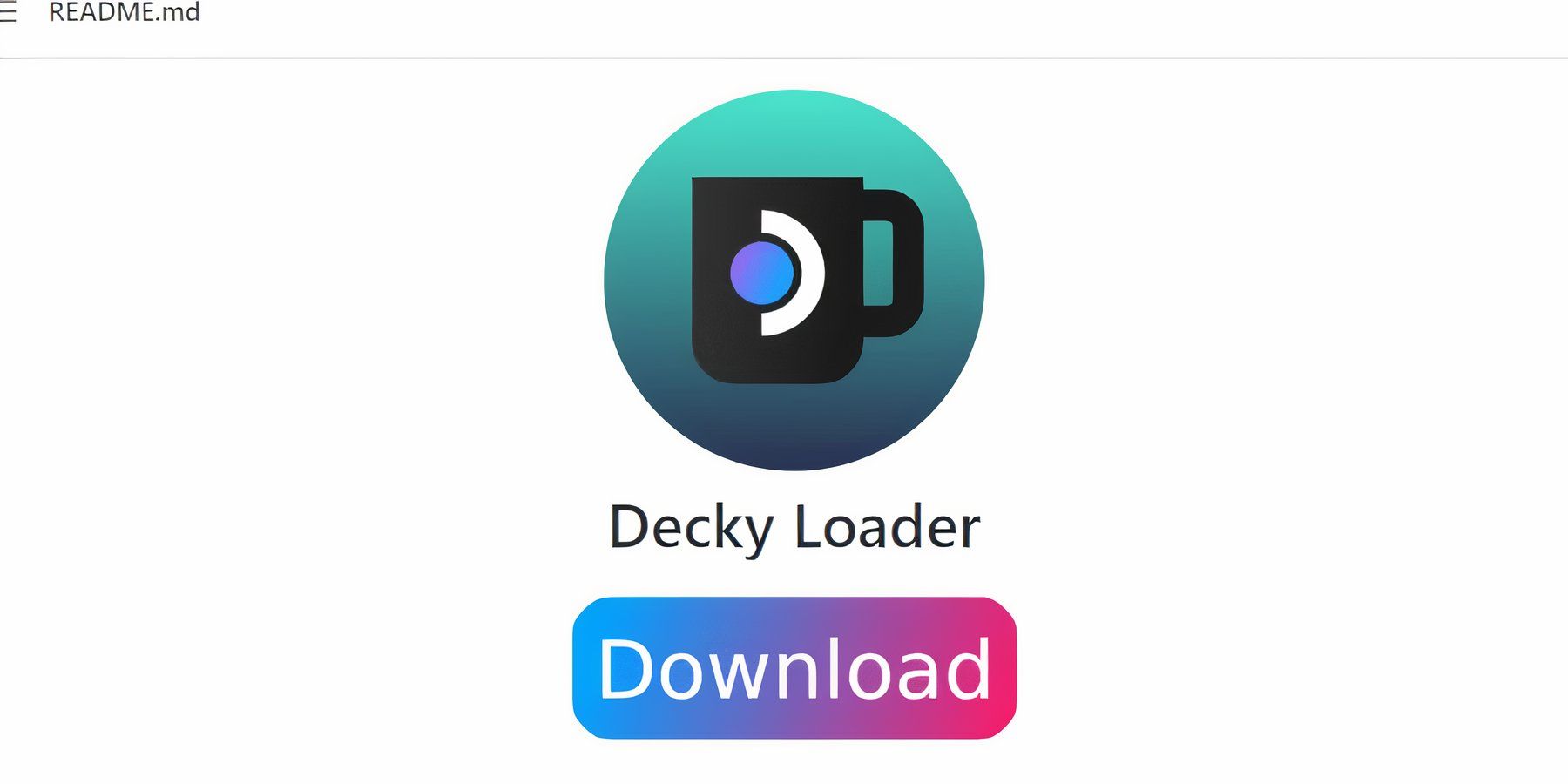
Yukarıdaki ayarlar, Sega oyunlarının Steam Destesindeki performansını artıracaktır. Ancak Elektrikli Aletlerin Decky Loader aracılığıyla kurulması, SMT ve ek özellikler üzerinde daha fazla kontrol sağlayacaktır. Bu adımları izleyin ve bunları Steam Deck'inize yükleyin.
- Daha kolay gezinme için bir klavye ve fare bağlayabilirsiniz. Alternatif olarak, ekran klavyesini açmak ve izleme dörtgenlerini fare olarak kullanmak için Steam düğmesine ve X'e basın.
- Steam düğmesine basarak, Güç menüsünü açarak ve Geçiş Yaparak Steam Deck'in Masaüstü Modunda olduğundan emin olun. Masaüstü Modu.
- Masaüstü Modunda bir tarayıcı açın ve GitHub Decky Yükleyici sayfasına gidin.
- Başlamak için sayfanın aşağısındaki büyük İndir simgesine tıklayın. indiriliyor.
- İndirme tamamlandıktan sonra başlatıcıya çift tıklayın ve Önerilen Kurulum'u seçin.
- Kurulum tamamlandıktan sonra Steam Deck'i Oyun Modunda yeniden başlatın.
Elektrikli El Aletleri Eklentisini Kurun
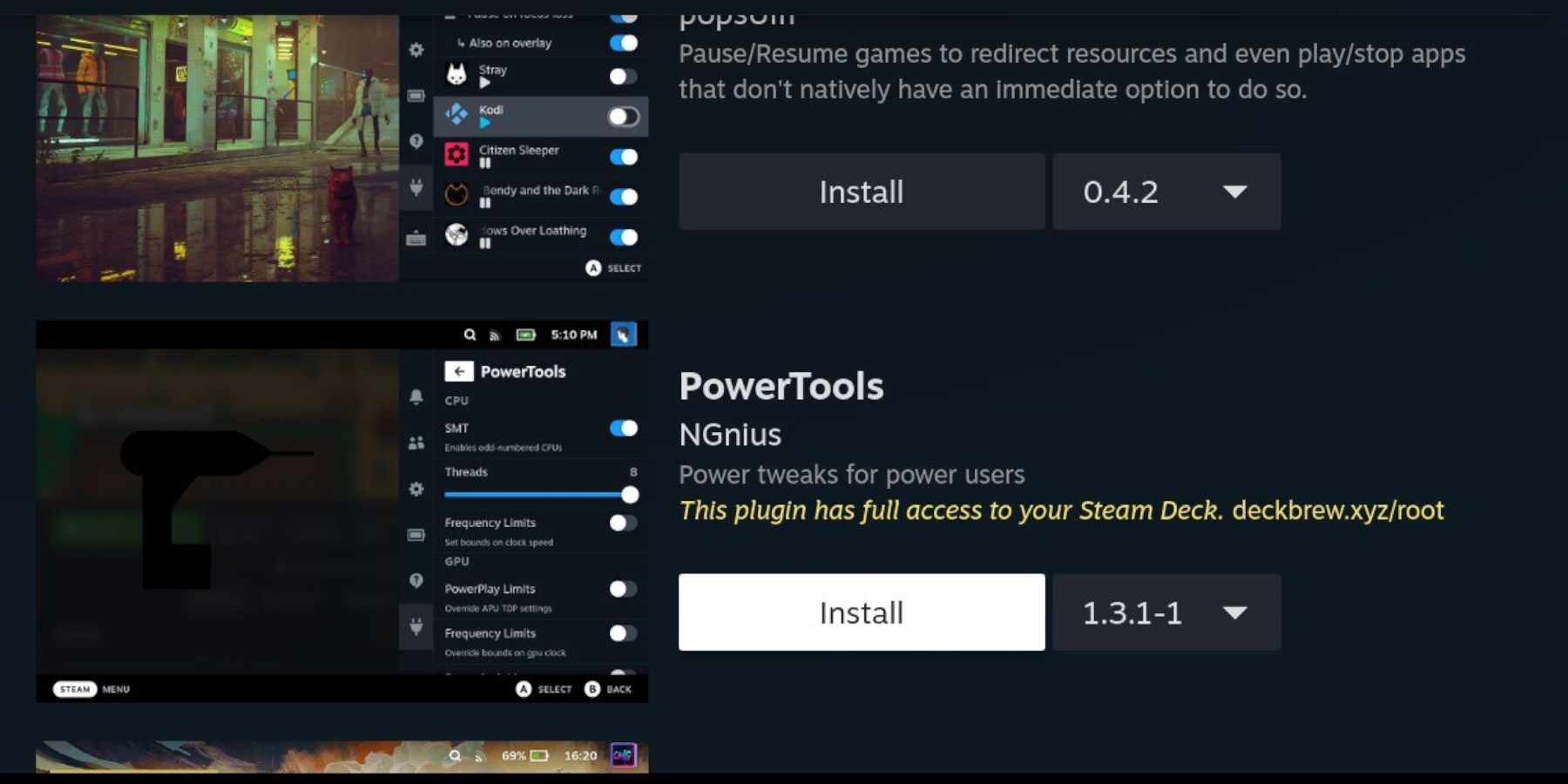
Decky Loader yüklendiğinde, aşağıdakileri kullanarak Elektrikli El Aletleri eklentisini kurmanın zamanı geldi adımlar:
- Steam Deck Oyun Modundayken, sağ izleme dörtgeninin altındaki Hızlı Erişim Menüsü (QAM) düğmesine basın.
- Steam Destesinin altındaki yeni eklenti simgesine tıklayın. sağ taraftaki menüye tıklayın.
- Decky Loader menüsünün üst kısmındaki mağaza simgesini açın.
- Decky Mağazasında Elektrikli El Aletleri eklentisi ve yükleyin.
Öykünülmüş Oyunlarda Elektrikli El Aletleri Ayarları
- Steam düğmesine basın.
- Kütüphane'yi seçin ve Koleksiyonlar sekmesini açın bir Sega Game Gear oyununu bulup oynamak için.
- QAM düğmesine, Decky Loader'a basın ve Elektrikli El Aletleri'ni seçin menüsü.
- SMT'leri kapatın.
- İş Parçacığı sayısını 4 olarak ayarlayın.
- Önce QAM düğmesine basın, ardından küçük pil simgesini seçerek Performans menüsünü açın. .
- Gelişmiş Görünümü Etkinleştirin.
- Ardından Manuel GPU Saat Kontrolünü değiştirin Açık.
- GPU Saat Frekansını 1200'e yükseltin.
- Son olarak, bu ayarları tek tek oyunlara kaydetmek için Oyun Başına Profili açın.
Decky Loader'ı Bir Sorundan Sonra Düzeltme Steam Destesi Güncellemesi
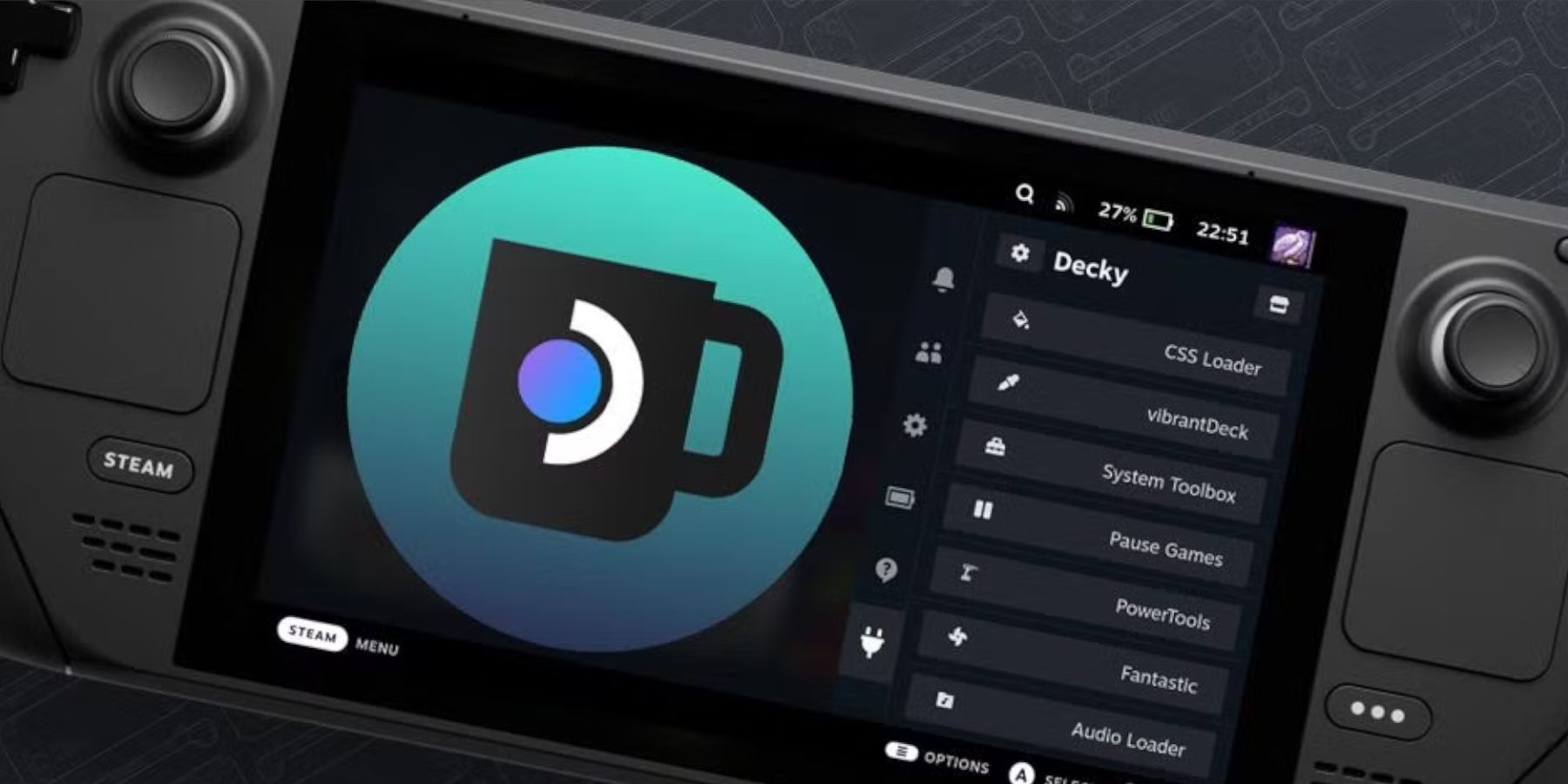
Önemli Steam Destesi güncellemeleri Decky Loader uygulamasını QAM'inizden kaldırabilir ulaşılmaz hale getiriyor. Neyse ki, aşağıdaki adımları izleyerek ayarlarınızı bozulmadan geri yükleyebilirsiniz:
- Güç menüsünden Masaüstü Moduna geçin.
- Ardından Steam Deck Masaüstü Modunda yeniden başlatıldıktan sonra bir tarayıcı açın.
- Decky Loader GitHub sayfasını açın ve İndir'e tıklayın. simgesini seçin.
- Yürüt'ü seçin ve Aç'ı seçmeyin. Aç, yüklemenizi sıfırlayacak ve ayarlarınızı kaldıracaktır.
- İstem üzerine sudo şifrenizi girin. Henüz bir sudo şifresi oluşturmadıysanız yeni bir şifre oluşturmak için ekrandaki talimatları izleyin. Unutulmaz bir şifre seçin ve bunu gelecekteki kurulumlar için not edin.
- Kurulum tamamlandığında Steam Deck'i kapatın ve Oyun Modunda yeniden başlatın.
- QAM düğmesine basın ve açın Decky Loader uygulamanızı önceki durumuna döndürmek için Decky Loader uygulamasını kullanın.
Steam'de Game Gear oyunları eklemek ve oynamak için gereken her şey bu. Performanslarını destekleyin ve geliştirin.
 Şimdi Puan Verin
Şimdi Puan VerinYorumunuz kaydedilmedi









